VPN是什麼? VPN虛擬私人網路的優缺點

VPN是什麼? VPN有哪些優缺點?接下來,我們和WebTech360一起探討VPN的定義,以及如何在工作中套用這種模式和系統。
設備鏈接
YouTube 應用程序具有保存視頻並在以後觀看的功能。“稍後觀看”功能非常適合那些沒有時間完成視頻或偶然發現他們想在將來有空時觀看的視頻的人。
通過單擊視頻旁邊的三個點並點擊“稍後添加觀看”選項,您可以輕鬆地組織這些視頻。如果您沒有機會觀看您的“稍後查看”項目或不想再保留它們,可以通過多種方式將它們從文件夾中刪除。
對於那些擁有數百個視頻並想刪除的人來說,清理“稍後觀看”文件可能需要更多的技巧和時間,但您可以。
您可以一次刪除所有稍後觀看的視頻嗎?
YouTube 允許您批量刪除您在文件夾中開始觀看的所有視頻。但是,未看到的已保存視頻是另一回事。
批量刪除您部分看過的已保存視頻
iPhone 和 Android 都在 YouTube 應用程序中提供了從稍後觀看文件夾中刪除觀看視頻的選項。對於那些已經開始觀看視頻但尚未完成的人,您可以按照以下說明刪除觀看的視頻:
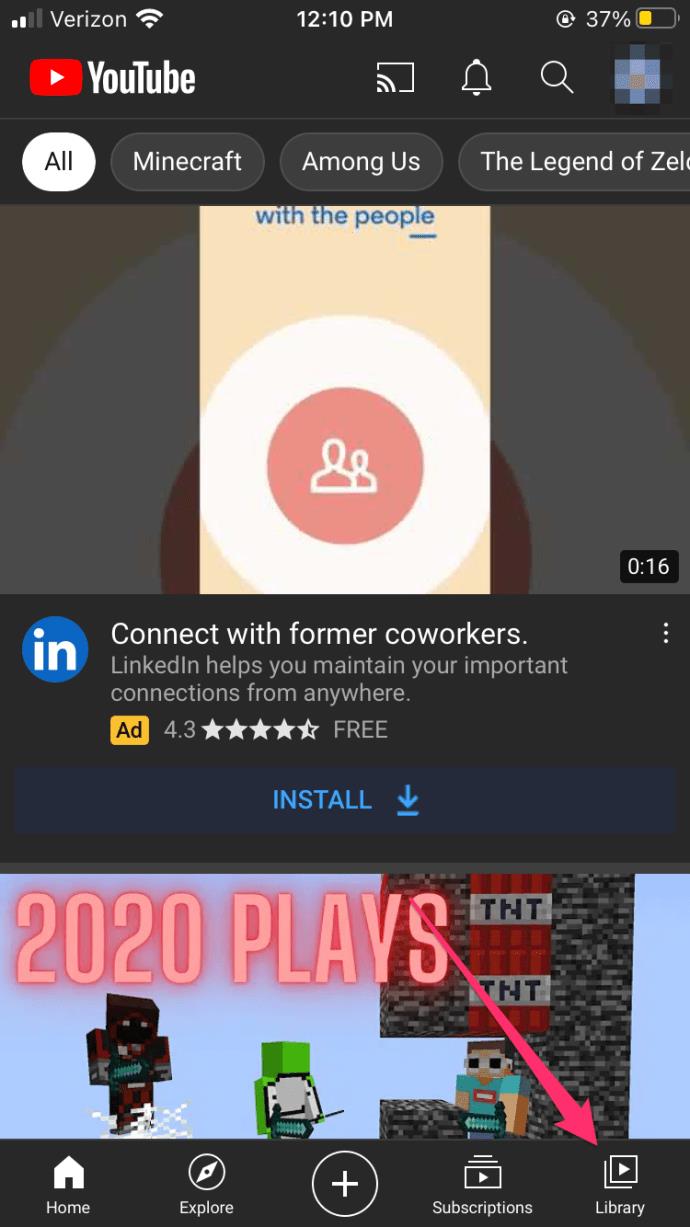
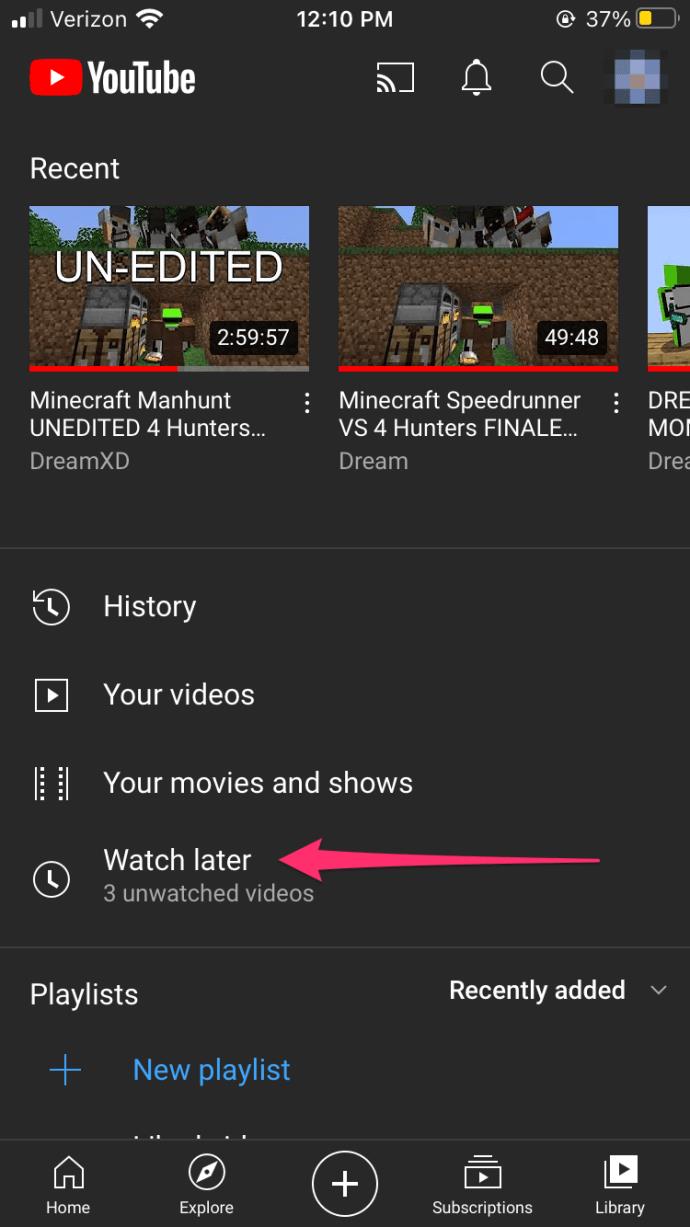
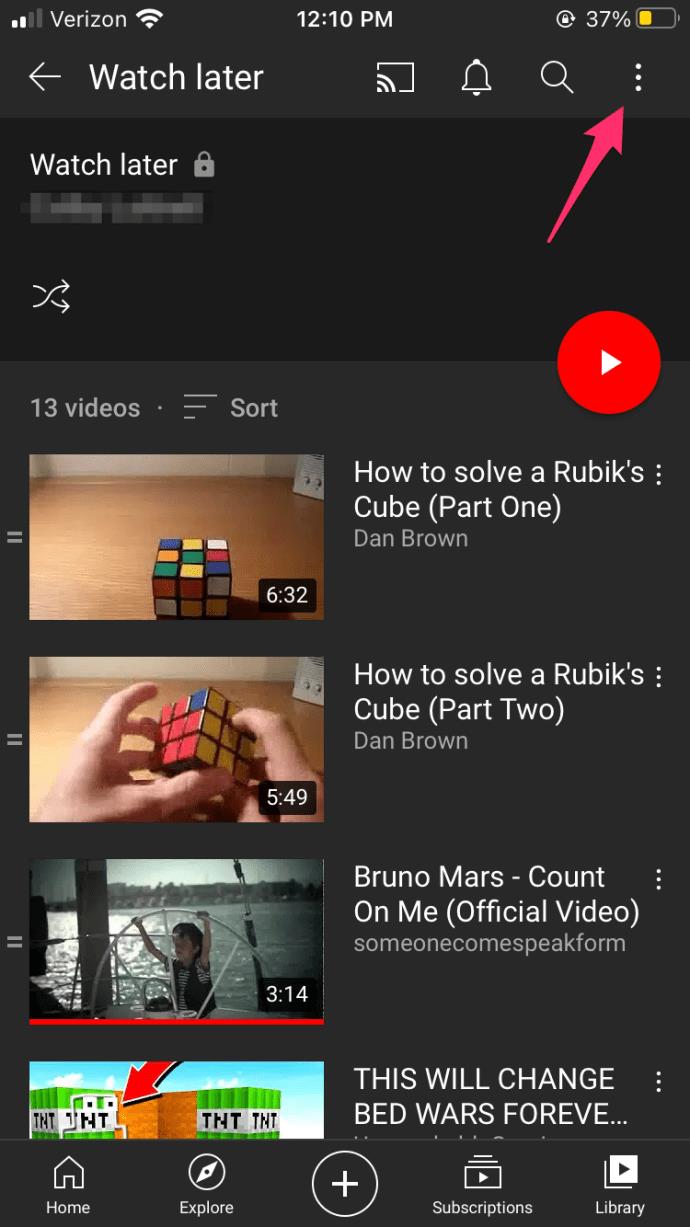
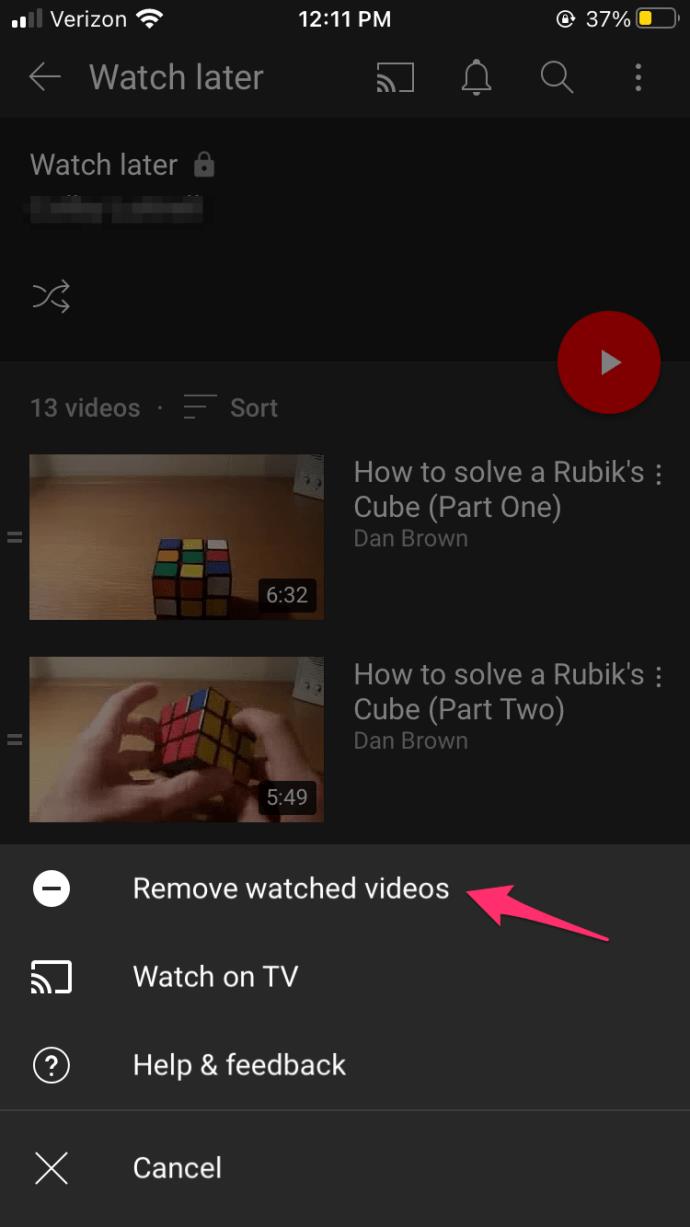
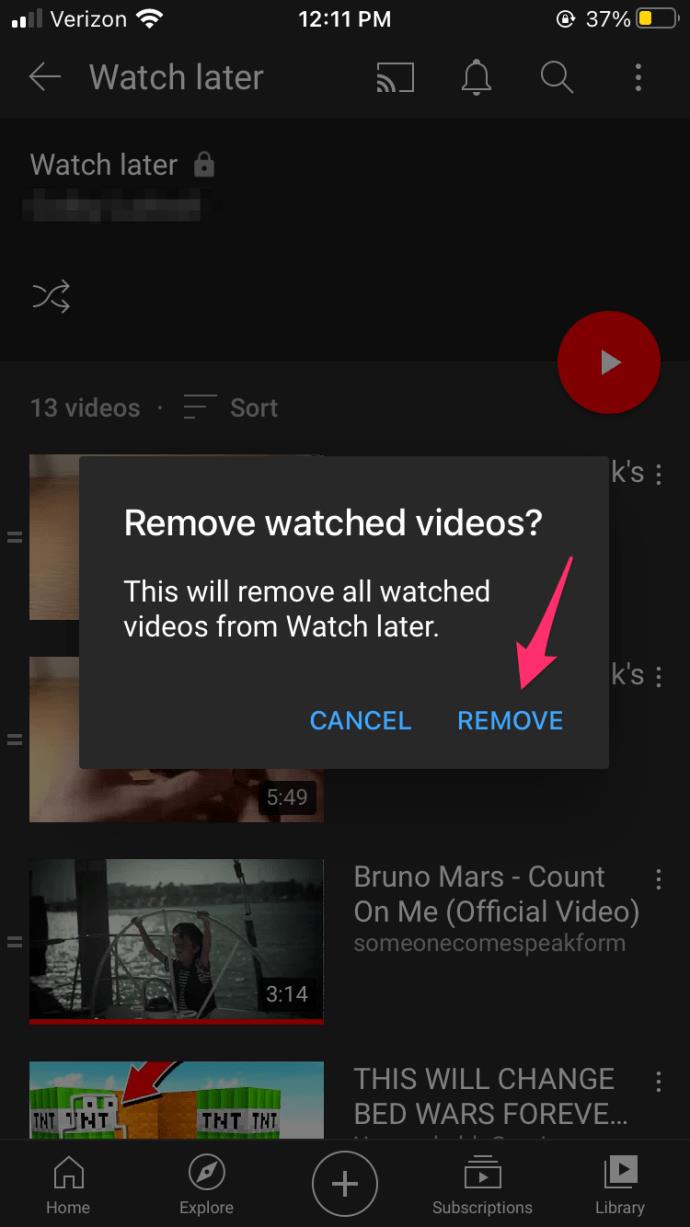
完成上述步驟後,所有觀看過的視頻(無論您是否看完)都會從文件夾中刪除。用戶可能會注意到還剩下一些視頻。這些是從未被觀看過的視頻。
刪除從未觀看過的視頻
刪除觀看的視頻後,您可以刪除剩餘的視頻,但您需要將它們一個一個地刪除。雖然這個過程很簡單,但確實需要時間,尤其是當文件夾中有多個視頻時。方法如下:
在 iPhone 或 iPad 上刪除 YouTube 中未觀看的視頻
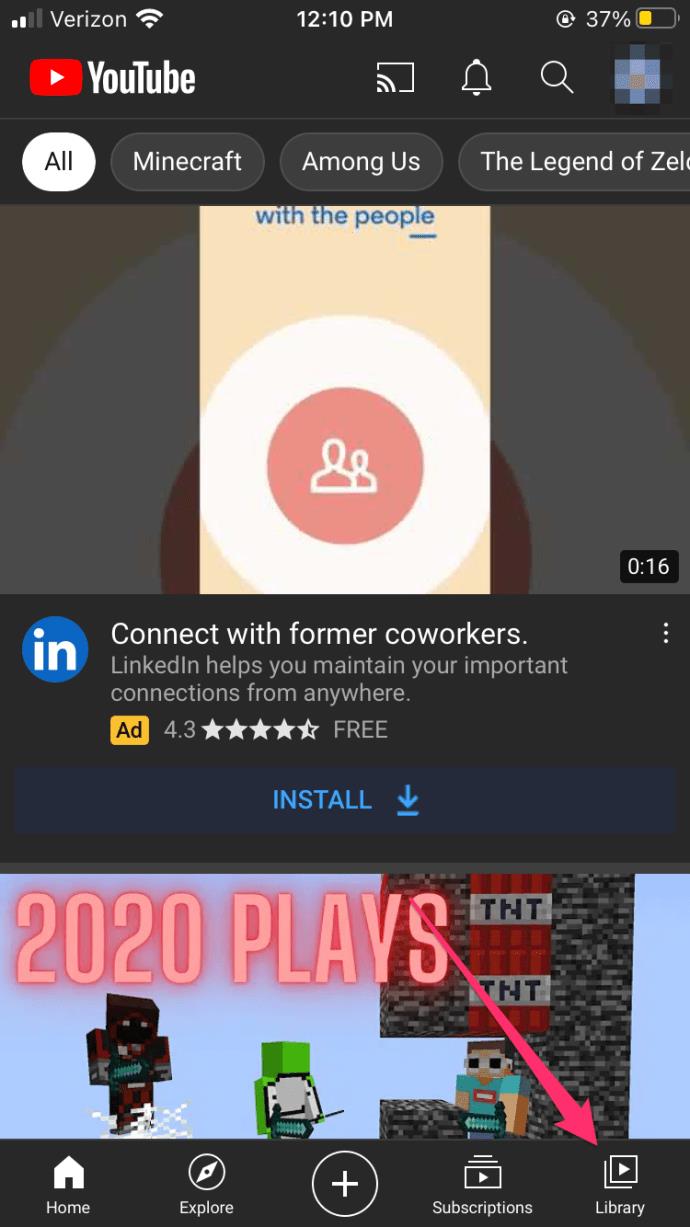
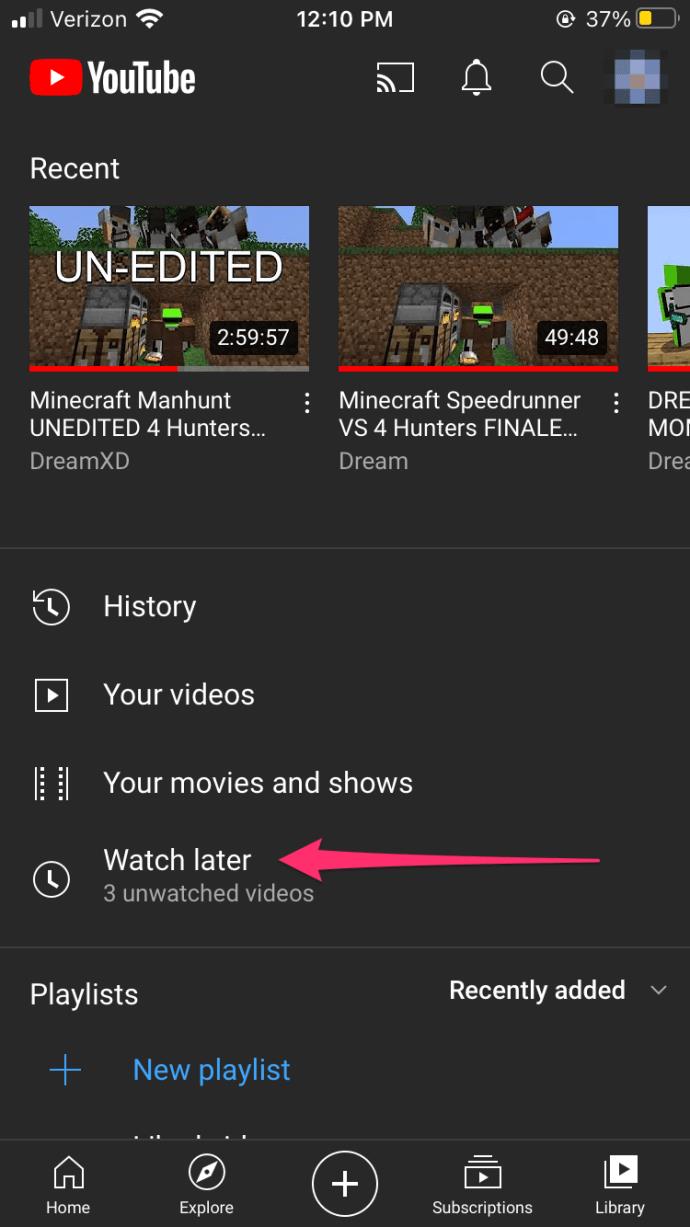
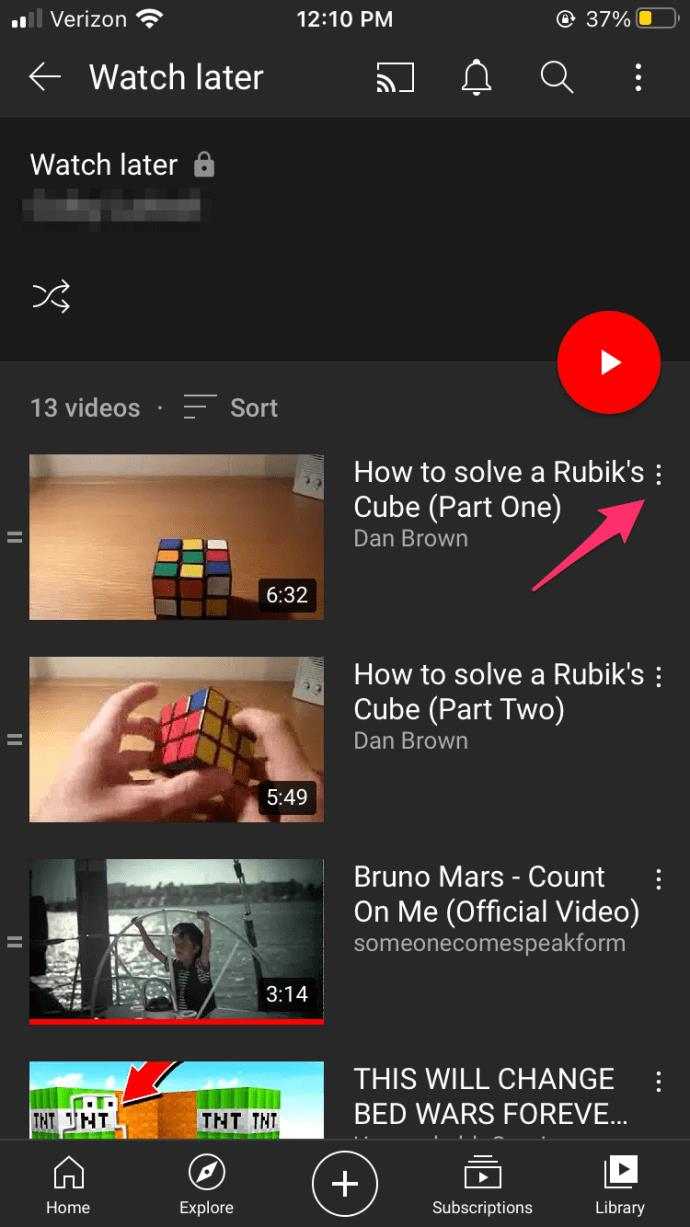
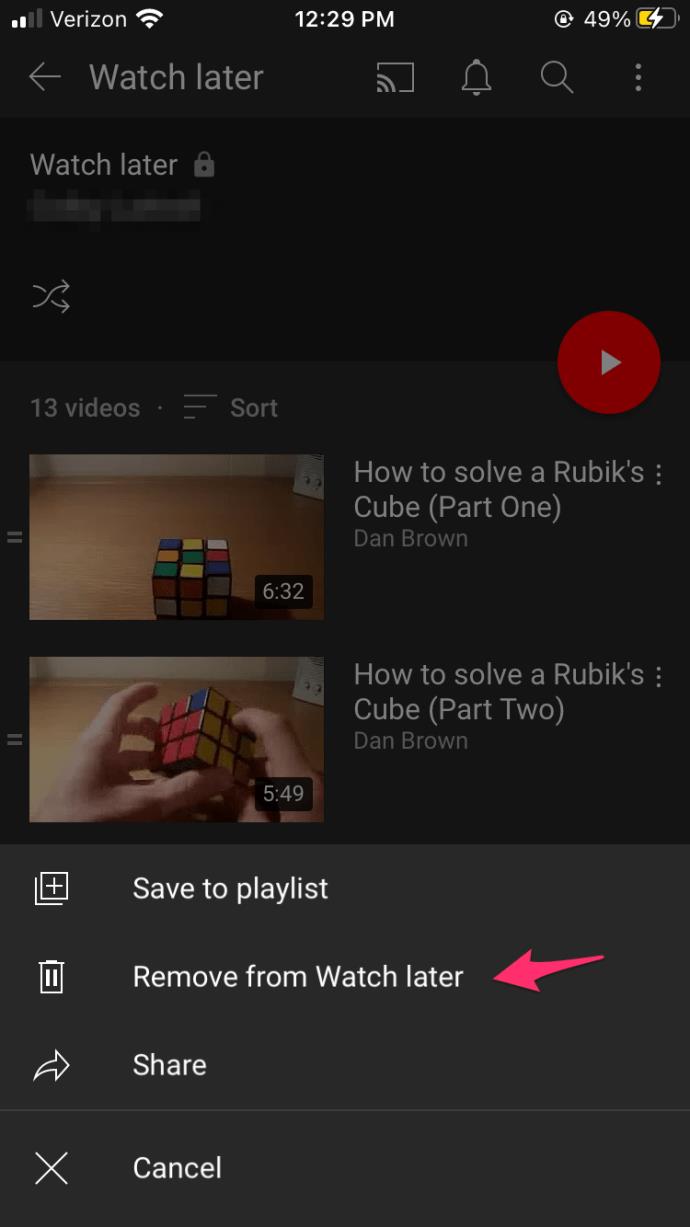
在 Android 上刪除 YouTube 中未觀看的視頻
Android 上較新的 YouTube“稍後觀看”功能可讓您使用與 iOS 應用程序相同的方法刪除視頻。
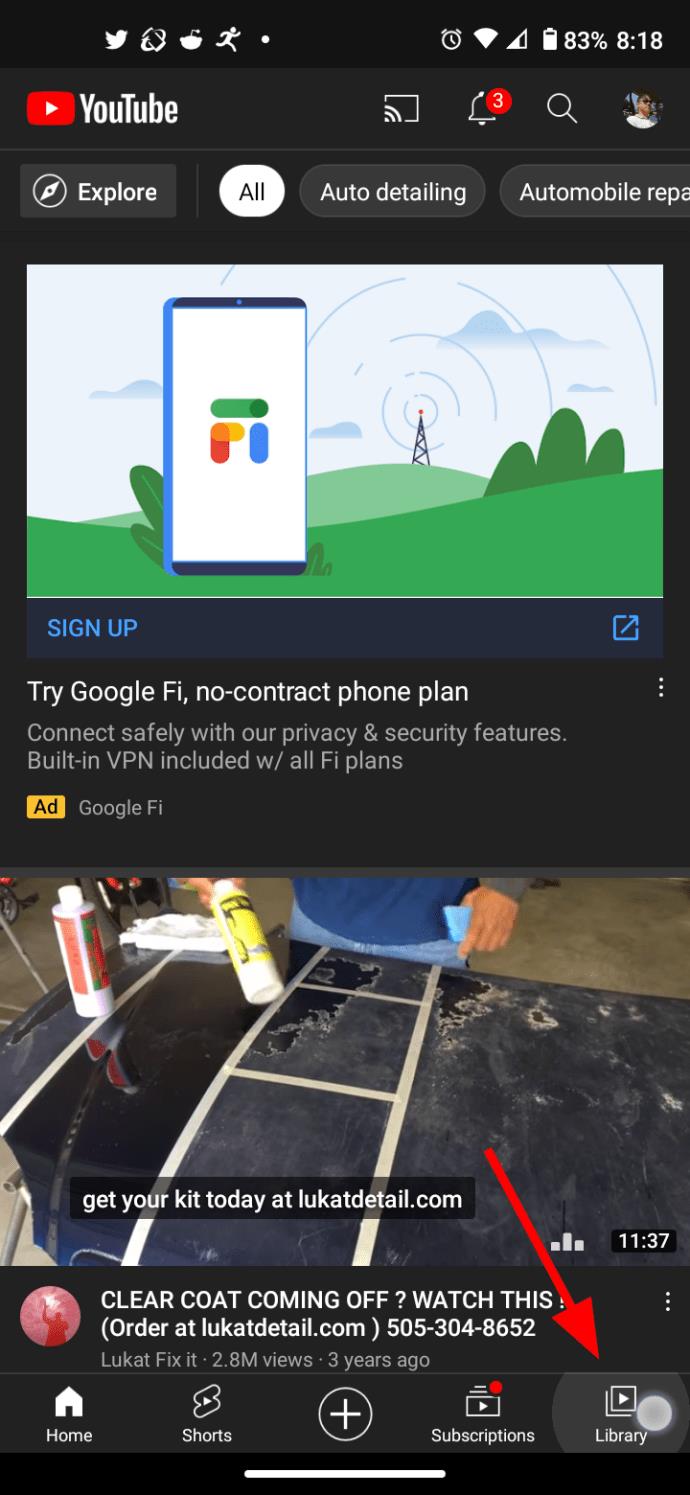
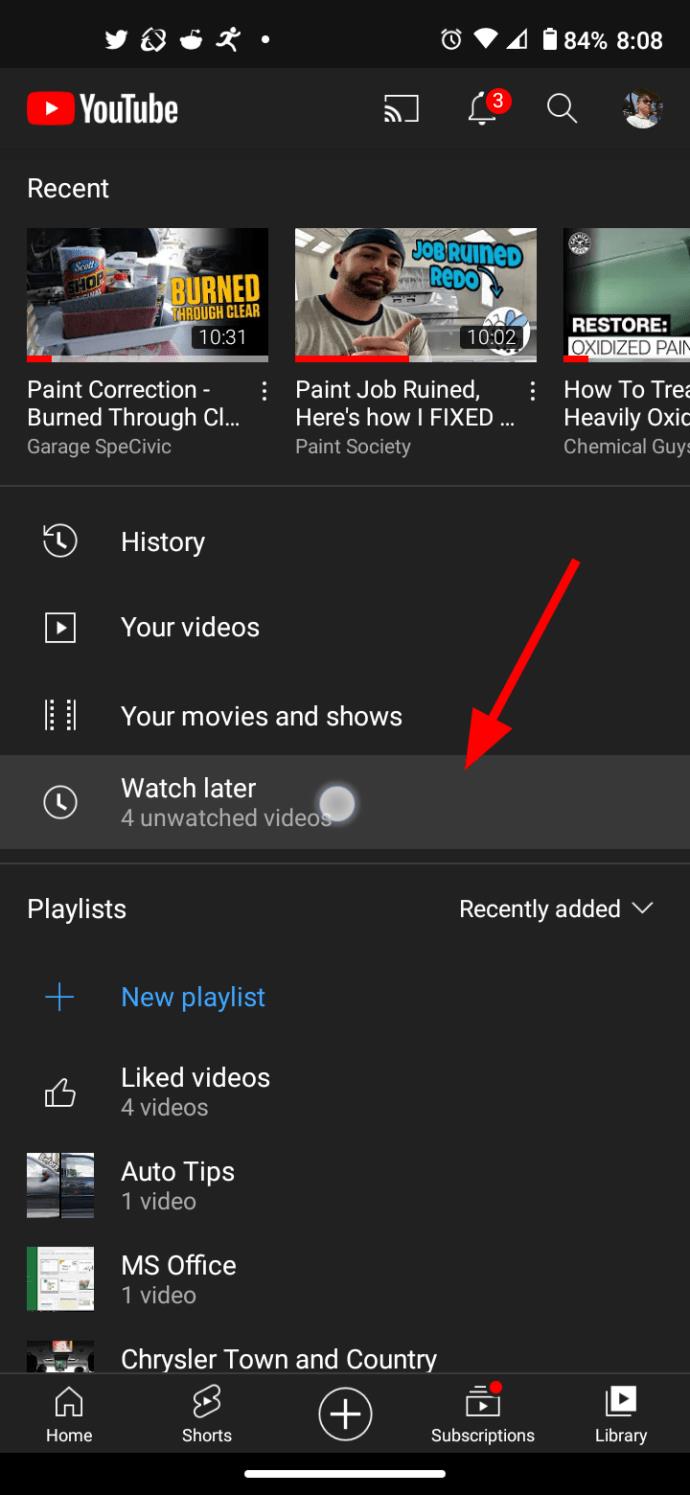
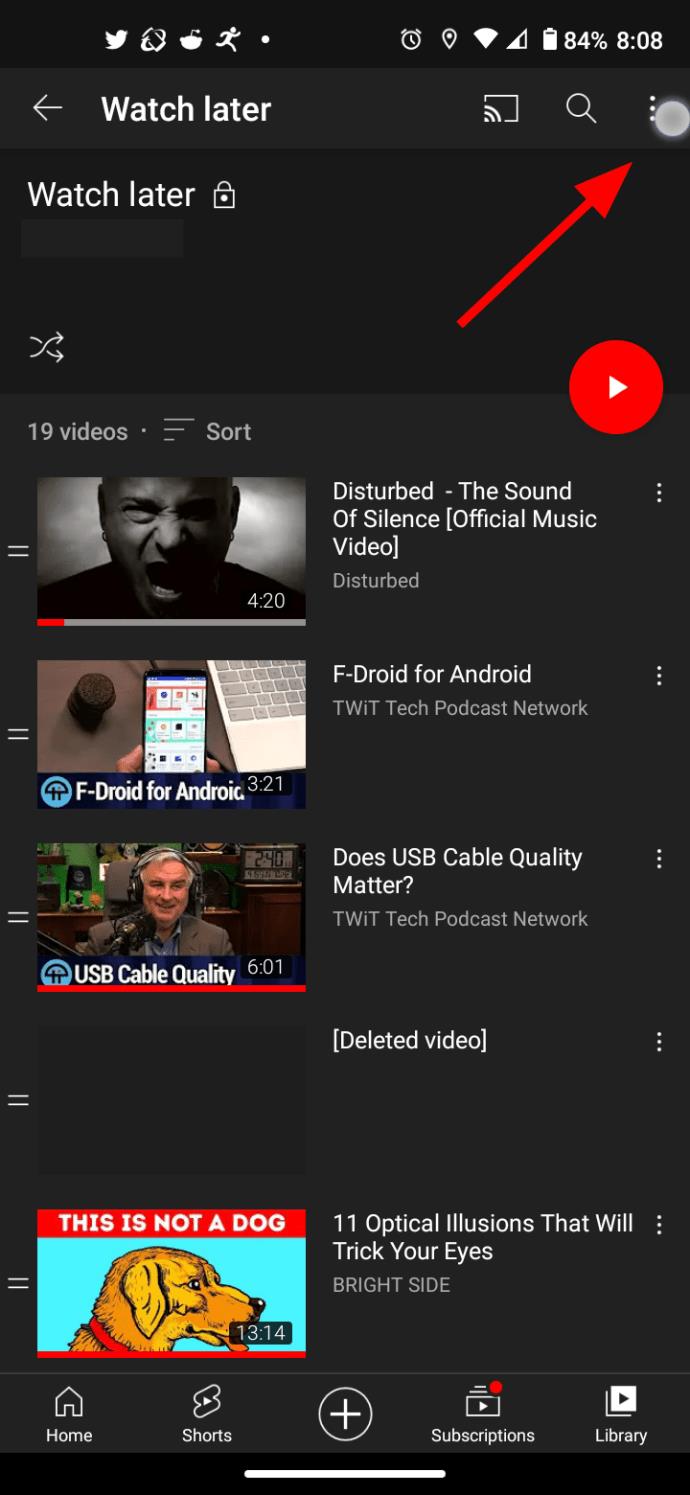
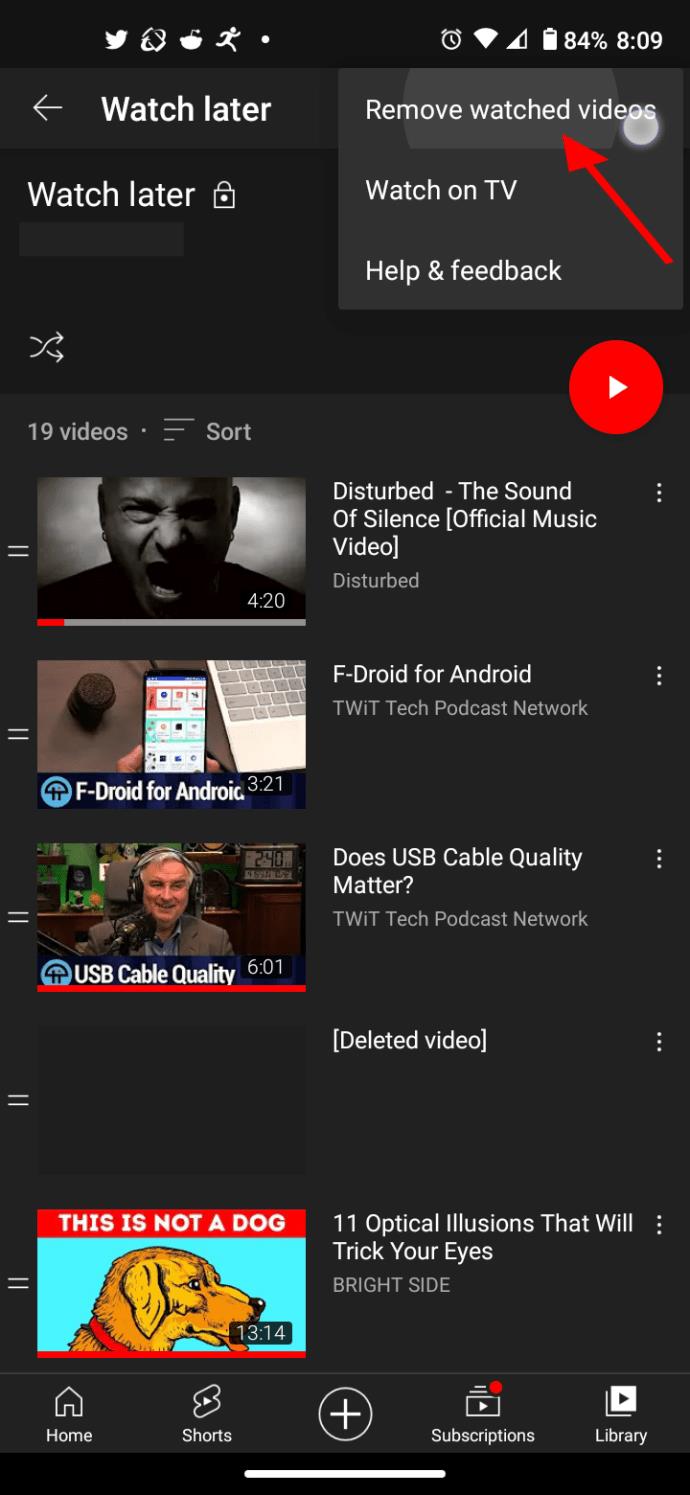
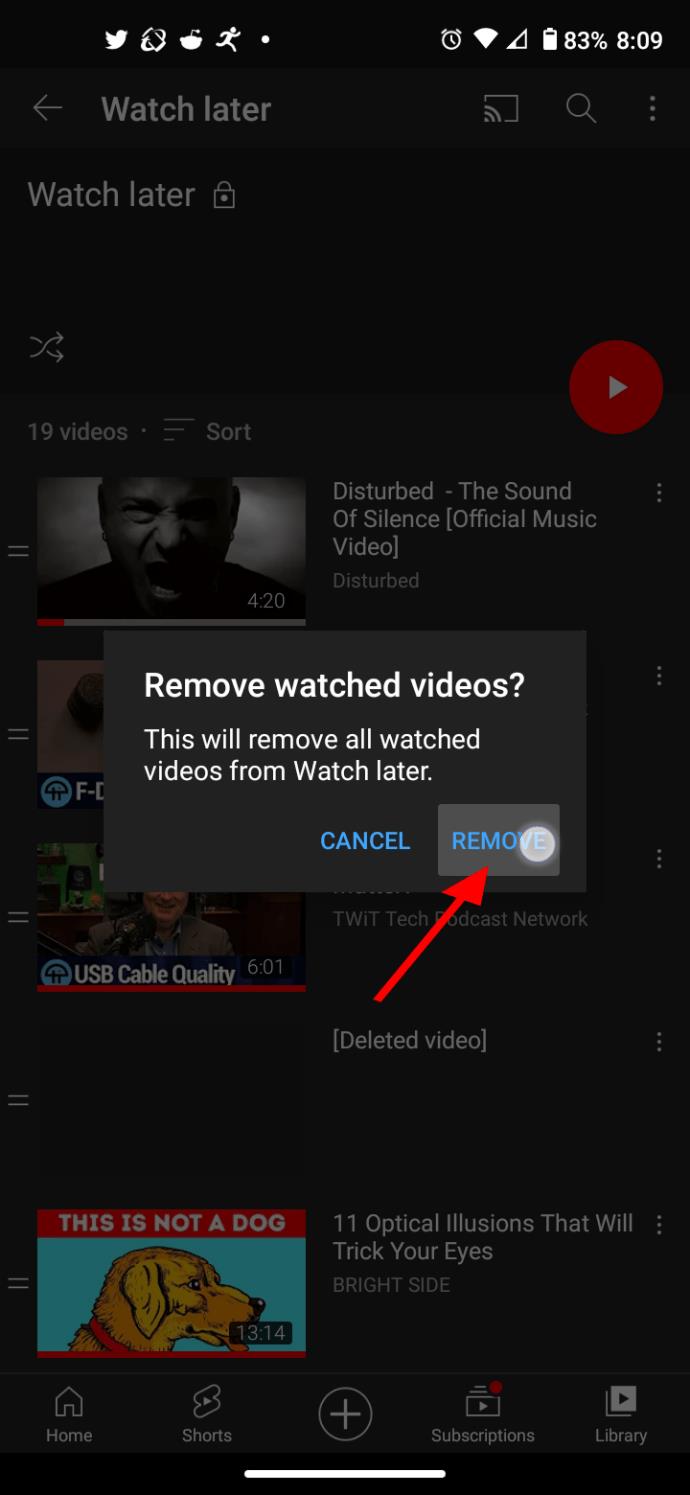
如果您的手機或平板電腦使用較舊的 YouTube 版本,刪除“稍後觀看”視頻會略有不同。以下是該怎麼做:
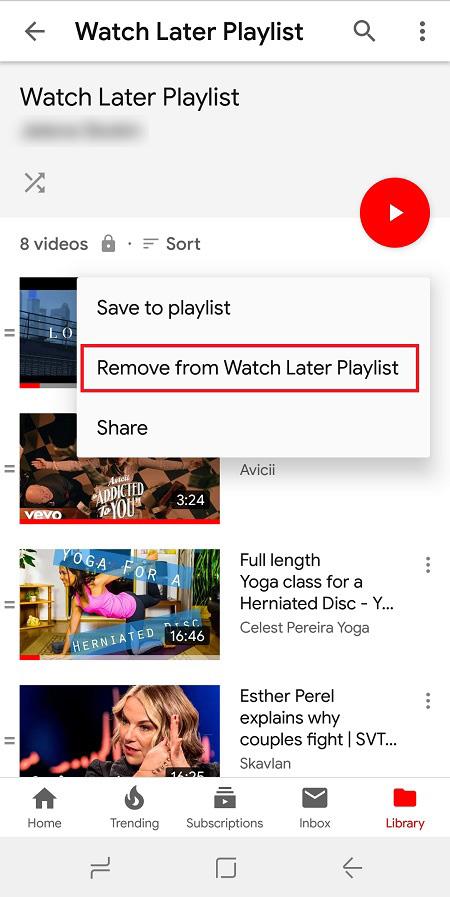
從 Web 瀏覽器中刪除 YouTube Watch Later Videos
在桌面版 YouTube 上,這變得更加方便。按著這些次序:
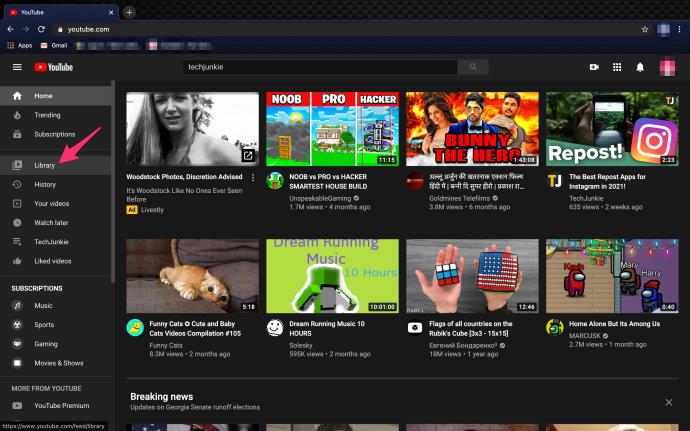
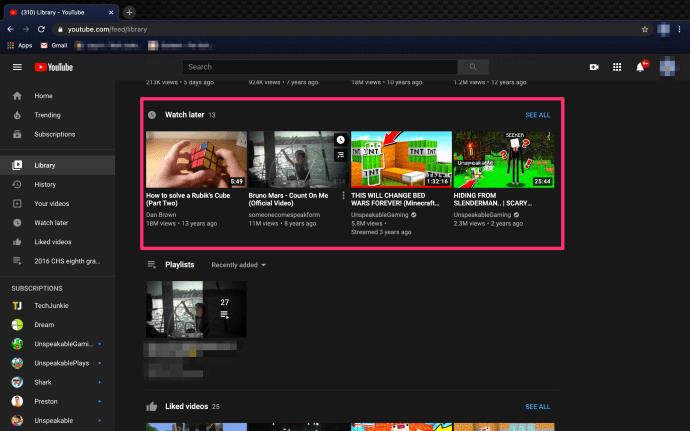
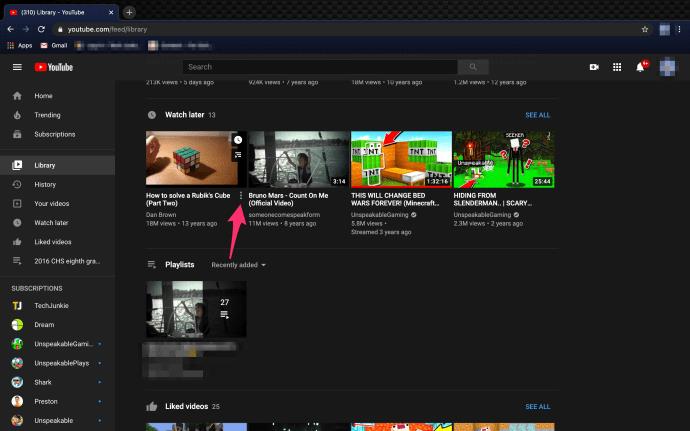
儘管這些選項都不復雜,但它們仍然不如批量刪除功能方便。幸運的是,精通技術的人總能找到解決這些問題的方法。
使用腳本一次刪除所有稍後觀看的視頻
許多應用程序和平台缺乏急需的批量刪除功能。但是他們的桌面版本(結合適當的瀏覽器)允許使用可以幫助您克服許多不便的腳本。YouTube 也不例外,有一個腳本可以幫助您輕鬆刪除所有稍後觀看的視頻。
幸運的是,我們在下面列出的腳本適用於新版本的 YouTube,因此無需切換到舊版本。這是你必須做的:
注意:應該說亂寫腳本並不適合所有人。下面的腳本已驗證有效,但其他腳本尚未完全驗證。其中一些可能惡意到足以損壞您的計算機。為防止這種情況發生,請僅從信譽良好的來源尋找腳本,而不是隨機人員在各種論壇中發布的腳本。
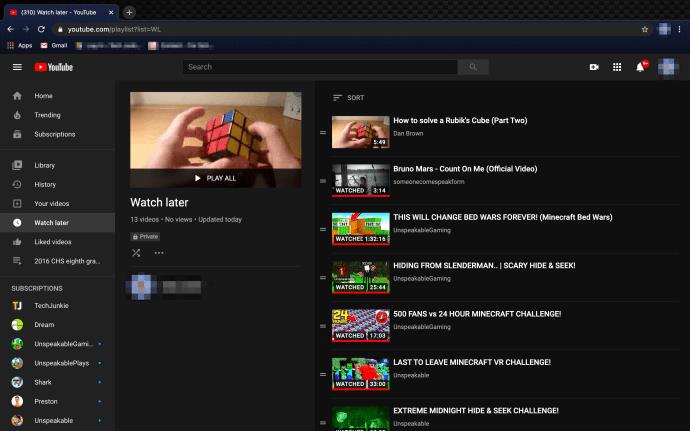

setInterval(function () { document.querySelector('#primary button[aria-label="Action menu"]').click(); var things = document.evaluate( '//span[contains(text(),"Remove from")]', document, null, XPathResult.ORDERED_NODE_SNAPSHOT_TYPE, null ); for (var i = 0; i < things.snapshotLength; i++) { things.snapshotItem(i).click(); } }, 1000);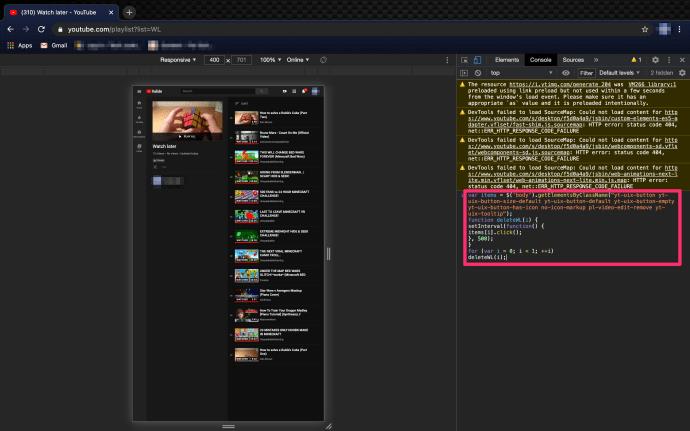
按下Enter後,您應該立即看到視頻開始消失。這個過程並不快如閃電,但它是一次刪除所有稍後觀看視頻的最簡單方法。根據您要刪除的視頻數量,將腳本末尾的數字更改為較小的數字。當您一次刪除較少的視頻時,您可以加快該過程。
最後的話
由於批量刪除不是 YouTube 的事,您在這裡看到的最終解決方案可能是您的最佳選擇。如果要刪除的視頻不多,您可以手動進行。儘管如此,如果您已經積累了數千個,這可能不是一個好主意,腳本可能是可行的方法。
VPN是什麼? VPN有哪些優缺點?接下來,我們和WebTech360一起探討VPN的定義,以及如何在工作中套用這種模式和系統。
Windows 安全中心的功能遠不止於防禦基本的病毒。它還能防禦網路釣魚、攔截勒索軟體,並阻止惡意應用運作。然而,這些功能並不容易被發現——它們隱藏在層層選單之後。
一旦您學習並親自嘗試,您就會發現加密非常容易使用,並且在日常生活中非常實用。
在下文中,我們將介紹使用支援工具 Recuva Portable 還原 Windows 7 中已刪除資料的基本操作。 Recuva Portable 可讓您將其儲存在任何方便的 USB 裝置中,並在需要時隨時使用。該工具小巧、簡潔、易於使用,並具有以下一些功能:
CCleaner 只需幾分鐘即可掃描重複文件,然後讓您決定哪些文件可以安全刪除。
將下載資料夾從 Windows 11 上的 C 碟移至另一個磁碟機將幫助您減少 C 碟的容量,並協助您的電腦更順暢地運作。
這是一種強化和調整系統的方法,以便更新按照您自己的時間表而不是微軟的時間表進行。
Windows 檔案總管提供了許多選項來變更檔案檢視方式。您可能不知道的是,一個重要的選項預設為停用狀態,儘管它對系統安全至關重要。
使用正確的工具,您可以掃描您的系統並刪除可能潛伏在您的系統中的間諜軟體、廣告軟體和其他惡意程式。
以下是安裝新電腦時推薦的軟體列表,以便您可以選擇電腦上最必要和最好的應用程式!
在隨身碟上攜帶完整的作業系統非常有用,尤其是在您沒有筆記型電腦的情況下。但不要為此功能僅限於 Linux 發行版——現在是時候嘗試複製您的 Windows 安裝版本了。
關閉其中一些服務可以節省大量電池壽命,而不會影響您的日常使用。
Ctrl + Z 是 Windows 中非常常用的組合鍵。 Ctrl + Z 基本上允許你在 Windows 的所有區域中撤銷操作。
縮短的 URL 方便清理長鏈接,但同時也會隱藏真實的目標地址。如果您想避免惡意軟體或網路釣魚攻擊,盲目點擊此類連結並非明智之舉。
經過漫長的等待,Windows 11 的首個重大更新終於正式發布。













